如何使用photoshop cs6制造图片的位移效果?
1、在photoshop cs6中打开原图

2、打开图片后,点击【滤镜】菜单,再选择【其它】下的【位移】
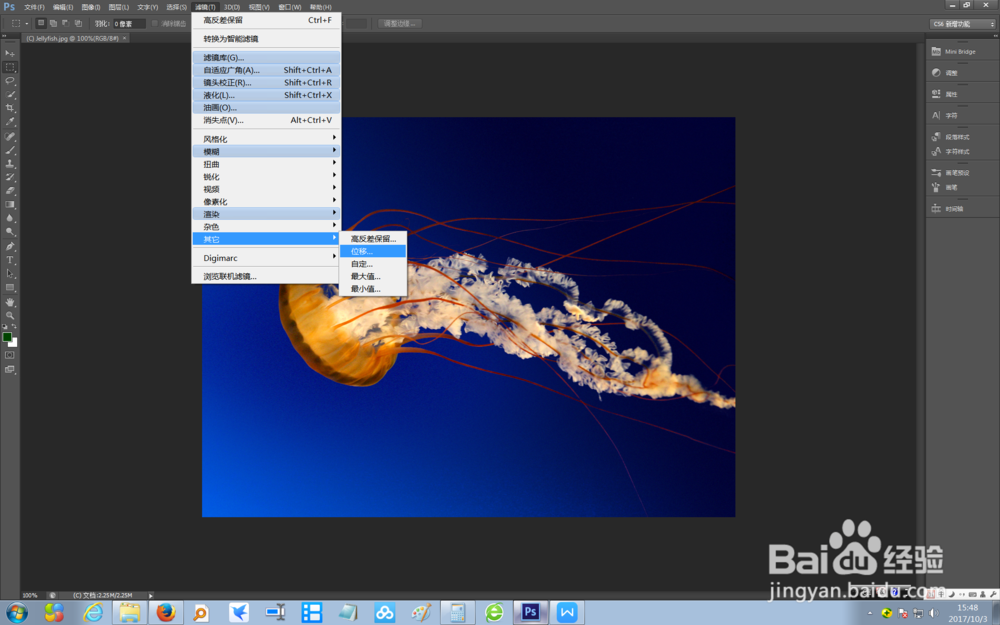
3、此时系统进入添加位移设置界面
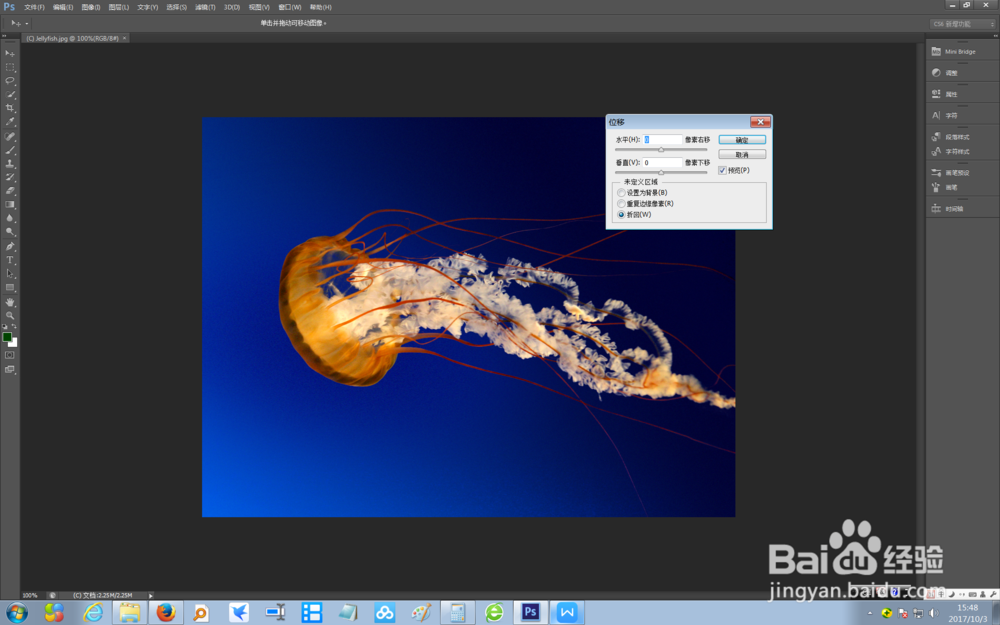
4、向右拖动【水平】右移300个像素,可得到右移300个像素的位移效果

5、向右拖动【垂直】下移500个像素,可得到下移500个像素的位移效果

6、点击【确定】,得到最终的位移效果

声明:本网站引用、摘录或转载内容仅供网站访问者交流或参考,不代表本站立场,如存在版权或非法内容,请联系站长删除,联系邮箱:site.kefu@qq.com。
阅读量:162
阅读量:196
阅读量:36
阅读量:139
阅读量:73